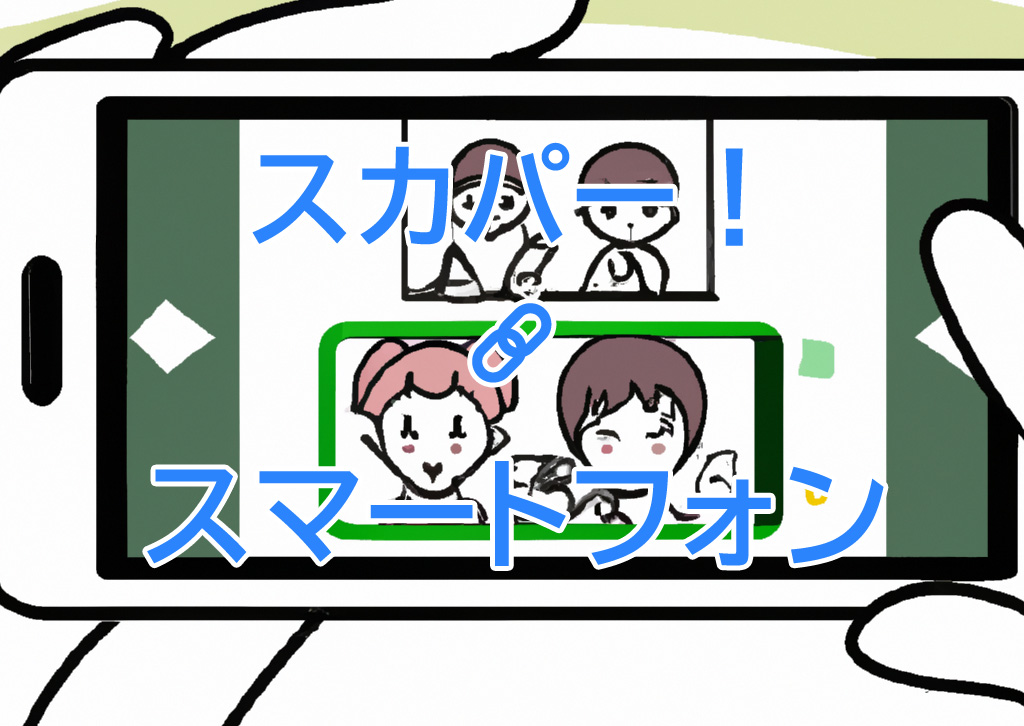・BS・CSで放送する番組が見たいけどテレビ持ってない
・家族に内緒でBS・CSの番組が見たい
・スマホでBS・CSの番組を録画したい。録画した番組をスマホで見たい
・テレビ無いけどスマホでスカパー!の申し込み出来るの?
近年、テレビを見ない、さらに言えばテレビ自体持ってない人が増えてきたと言われています。
かく言う筆者も、地上波のテレビは殆ど見なくなってしまい、テレビも捨ててしまいました。
機器としてのテレビは、タイミングを見て再び購入しようと思ってはいますが、正直言って今現在困ってないんですよね。
自分自身のことを”テレビっ子”だと思っていたのに、実はそうでもなかった事実が驚きでもあるのですが、少なくとも、見てないけど常にテレビがついてる 生活は過去のものになりました。
とは言え、全然テレビを見ないのかと言うとそんな事はなく、見たい番組はキッチリ見ているし、何度も見たいと思った番組は録画して残しています。
特にスポーツや音楽・ライブ系の番組を好んで見ているのですが、それ系の番組は地上波テレビより、BS・CS放送の方が遥かに充実しているので、スカパー!に契約して楽しんでいます。
「えっ!さっきテレビ無いって言ってたじゃん」
はい、今現在テレビは所持しておりません。
テレビが無くても、スカパー!の番組を楽しむ事は可能なんです。
今や誰もが持っているスマートフォンで、視聴や録画、そして、スカパー!に加入する事もできます。
本記事では、テレビを使わずに、スカパー!に加入する方法や利用の仕方を紹介したいと思います。
テレビを持ってない、または、家族に邪魔されないで自分のスマホで楽しみたい。その様な方は是非参考にしてみてください。
![[10分で完了]スマホからスカパー!加入の申し込み方法と番組を視聴する手順](https://i0.wp.com/liquidjumper.com/Home/wp-content/uploads/2022/03/skyperfectv_mobilephon_subscription_application_use_tips_13.jpg?fit=100%2C67&ssl=1) |
|
スカパー!が視聴できるのはテレビだけじゃない
スカパー!で放送される番組を視聴する方法は、テレビしか無いと思っていませんか?
「テレビ放送 VS ネット配信」
の様な語られ方をする事もありますが、スカパー!の番組もネット回線に繋がったスマートフォンやPCで視聴する事はできます。
スカパー!をスマートフォンで視聴する
スマートフォンでスカパー!の番組を視聴するには、
・スカパー!専用アプリを使用する
・スカパー!公式HPで視聴する
の2通りがあります。
視聴するだけならどちらの方法でも構いませんが、利便性を考えるとスカパー!専用アプリを使う方が良いと思います。
スカパー!専用アプリで視聴する方法
スマートフォンに専用アプリ「スカパー!番組表」をインストール。

1)「スカパー!番組表」を起動し、MyスカパーIDでログインします。
2)下の「番組配信」アイコンをタップ

・ライブ配信
・今週の見逃し
・話題のビデオ
・チャンネル
と項目毎に視聴できる各番組・チャンネルが表示されるので、後はサムネイルをタップするだけで。

スマホのWebブラウザで視聴する方法
Webブラウザでスカパー!公式HPに移動し、左上のメニューアイコンをタップ

表示したメニュー項目から「番組配信」をタップし、番組配信のページに移動します。

各番組・チャンネルのサムネイルが表示されますが、この段階ではまだ番組の視聴はできません。
番組の配信を視聴するには、右上の「番組配信ログイン」をタップして、Myスカパー!作成時に登録したメールアドレスとパスワードでログインします。

ログインが完了すると、右上の表示が「番組配信ログイン中」に変わり、契約しているチャンネルの番組が視聴できるようになります。
初めに表示される番組は契約してないチャンネルの番組も含め全て表示されているので、「視聴可能番組」のチェックボックスを有効にして、契約しているチャンネルの番組のみが表示されるように変更します。
あとは見たい番組のサムネイルをタップするだけ。

スカパー!をパソコンで視聴する
パソコンで視聴する場合も、スカパー!公式HPの「番組配信」で視聴できます。
WEBブラウザで視聴できるので、非常に手軽。
むしろ、テレビ視聴できる環境だったとしても、悪天候で電波の状況が悪くなると、まともに番組が見られなくなる時があるので、ネット回線で安定してる、こちらの方法に助けられる事もあります。

スカパー!視聴の詳細についてはこちらの公式サイトへ >>スカパー!
![]()
 |
|
スカパー!の契約にテレビは必要ない
スカパー!へ加入するにはテレビが必須だと思ってませんか?
答えとしては、
確かにテレビがあれば簡単かもしれないけど必須ではない
スカパー!の加入に必要なのは、加入対象を認識する為の “何か” であって、それさえ用意できれば、スマートフォンから申し込みして、ものの30分で視聴できる様になります。
スカパー!の契約に必要なもの
前の項目では、スマホやPCでもスカパー!の番組が楽しめる事を紹介しました。
しかし、ここで注意が必要
スカパー!は、スマートフォンの利用だけでは加入の申込みはできない。
これはどう言う意味なのか
決して、スマートフォンだけの視聴を規制しているわけではありません。加入後にどの方法で視聴するかは利用者の自由です。
重要なのは ”申し込みはできない“ この部分
スカパー!は、B-CASカード/ACAS番号またはICカード番号ごとに契約するサービスです。
つまり、受信機番号(B-CASカード/ACAS番号)が無い、スマートフォンだけで加入の申し込みはできないと言う事。
利用方法の制限では無く、単純にスカパー!の契約システムの問題です。
■受信機番号(B-CASカード/ACAS番号)

テレビ以外に受信機番号(B-CASカード/ACAS番号)を使う機器
■HDD・Blu-rayレコーダー
テレビ以外の受信機番号(B-CASカード/ACAS番号)を使う機器として、真っ先に思いつくのが、
「HDD・Blu-rayレコーダー」
現在、スカパー!を主にテレビで利用してる人でも、スカパー!に登録してる受信機番号(B-CASカード/ACAS番号)は、「HDD・Blu-rayレコーダー」の受信機番号にしている方は多いのではないでしょうか。
テレビの録画機能は、テレビの故障や買い替えで、せっかく保存した番組が見られなくなる懸念が大きい。そう考えると、登録するのは必然的に「HDD・Blu-rayレコーダー」の受信機番号を選択する事なります。
最近の「HDD・Blu-rayレコーダー」はスマートフォン対応も充実していて、リモート予約や録画視聴、メーカーによっては放送同時視聴ができる機種もあります。
◇「HDD・Blu-rayレコーダー」の問題点
「HDD・Blu-rayレコーダー」は、番組視聴や録画以外にも様々な機能が充実していて優秀ではあるのですが、「スカパー!をスマートフォンだけで利用」にとって重大な問題がひとつ。
「HDD・Blu-rayレコーダー」は、購入後にチャンネルなど様々な設定するのですが、この設定の画面を何かに表示する必要があります。
そうです。テレビが必要なんです。
ただ、設定画面さえ表示できれば良いだけなので、必ずしもテレビである必要はありません。パソコンのモニターでも全然大丈夫です。既にHDMIなどの端子が付いたパソコンのモニターを所持しているなら、ここは問題にはなりません。
一度設定すれば、あとはスマートフォンだけで楽しむ事はできるのですが、”スマートフォンだけで” が重要だとちょっと選択肢から外れてしまうでしょうか。
■地上デジタル・BS・CS対応TVチューナー
パソコンでTV視聴する場合に使用するのが「地上デジタル・BS・CS対応TVチューナー」
USBで外付けするタイプや、デスクトップパソコンに増設するタイプなどがあります。
パソコンをよく使われる方にとっては”面白い”機器だと思いますが、パソコンがあまり得意では無い方には少しハードルが高いかもしれません。
また、TVチューナーを内蔵したパソコン も販売されてたりしますが、正直言ってオススメしません。
パソコンとしてのスペックに対して価格のコストパフォーマンスが悪すぎます。
◇オススメの地上デジタル・BS・CS対応TVチューナー
パソコンを必要とせず、スマートフォンで接続できる「地上デジタル・BS・CS対応TVチューナー」
アプリをインストールして地域のテレビ局に合わせるだけで、いつでも、どこでも視聴することができます。
アイリスオーヤマ ワイヤレス テレビ チューナー 地デジ/BS/CS 録画予約可能 LUCAステーション IST-BAUL201
いつでも、どこでもテレビが楽しめる、ワイヤレステレビチューナー、LUCAステーション。スマホやPCが「どこでもテレビ」に。LUCAステーションを自宅につなぐだけで、スマホやタブレット、PCでテレビ番組を視聴できます。
スカパー!の申し込み方法
受信機番号(B-CASカード/ACAS番号)を載せた機器さえ準備できれば、勝ったも同然!
スマートフォンでスカパー!のHPから申し込むだけ。
スカパー!公式HPに移動し、「手続きページへ進む」をクリック。加入専用の申込みフォームに進みます。

「お申し込みフォームへ進む」をクリック

ここで視聴したいチャンネルを選びます。
1チャンネル毎に個別契約する事も出来ますが、複数のチャンネルをまとめて契約できるお得なプラン「パック・セット」でも契約できます。
視聴契約したいチャンネル又パック・セットを選択したら「次のステップへ進む」をクリック。

選択した商品を確認。
新規で加入申し込みをする場合、Myスカパー!IDは取得してないと思うので
「新規登録して加入申し込みに進む」をクリック、Myスカパー!IDの新規登録を行います。

Myスカパー!IDの登録に必要なメールアドレス、パスワード、氏名、住所、などの個人情報を入力をMyスカパー!IDを作成します。

Myスカパー!IDを取得後に、B-CASカード/ACAS番号、
そして、クレジットカード番号など支払い方法の登録申をすれば、申し込みは完了です。
申し込み完了後、約30分待つと視聴できる様になります。
 |
|
「nasne」なら初期設定からスマホだけで視聴できる
テレビ以外に受信機番号(B-CASカード/ACAS番号)を使う機器として、「HDD・Blu-rayレコーダー」があると紹介しました。
「HDD・Blu-rayレコーダー」でスカパー!契約すれば、スマートフォンだけで、視聴も録画もできて完璧。
のように思えますが、「HDD・Blu-rayレコーダー」は、初期設定する際に設定画面を表示する機器が必要になる事が、「スマートフォンだけでスカパー!を利用する」のネックになってしまう。
これを解消してくれるのが
「nasne(ナスネ)」
「nasne(ナスネ)」は、デジタルチューナーを内蔵した、ネットワークレコーダー、およびメディアストレージで、PS5/4 、PC、タブレット・スマートフォンで利用できます。
当然、「nasne(ナスネ)」も初期設定は必要で、その際に「nasne HOME」を起動する必要がありますが、
この「nasne HOME」は、PC、PS5/4 だけでなく、 タブレットやスマートフォンの専用アプリ「torne(トルネ)® mobile」からも起動できるので、テレビやパソコンのモニターを用意する必要がありません。
「スマートフォンだけでスカパー!を利用する」が実現できます。
「nasne」の特徴
「nasne(ナスネ)」は、元々PlayStation シリーズでTV視聴する為の外付け機器として、ソニー・インタラクティブエンタテインメント (SIE) (旧称:ソニー・コンピュータエンタテインメント (SCE) )から販売されていました。そして、2021年以降はパソコン周辺機器メーカーのバッファローが開発・販売を継承しています。
バッファローの「nasne(ナスネ)」は、PS5/4 の他に、PCやタブレットやスマートフォンでの利用も可能で、テレビを録画したり、画像や音楽なども共有できます。
スマートフォンから自宅の「nasne(ナスネ)」にアクセスすれば、オンエアの視聴はもちろん、録画予約や録画番組の視聴が可能に。
また、「HDD・Blu-rayレコーダー」と違い、「nasne(ナスネ)」の本体サイズが、約44.5×135×187mm(幅×高さ×奥行き)とコンパクトなので、設置場所にも困りません。
■nasne(ナスネ)
| 対応する放送 | 地上デジタル/BS/110度CS放送番組 |
| 視聴機能 | テレビ番組の生放送や録画の視聴 |
| 内蔵ストレージ | HDD2TB搭載 |
| 対応機器 | Windowsパソコン/iPhone/iPad/Androidスマホ/タブレット |
ネットワーク経由でnasneにアクセスすれば、どこでもテレビが楽しめる「nasne(ナスネ)」
スカパー!をスマートフォンで利用したいと考えている方は、購入を検討してみてはいかがでしょう。
バッファロー nasne HDDレコーダー 2TB 地デジ / BS / CS チューナー torne ニコニコ実況 【 PS5 / PS4 / iPhone / iPad / Android / Windows 対応 】 NS-N100
SIE製テレビアプリ「torne(R) mobile」と組み合わせることで、スマートフォンやタブレットで録画予約やリアルタイム番組視聴が可能に。アンテナ線やスペースの関係でテレビの設置を諦めていた寝室や書斎などでも、テレビをお楽しみいただけます。
まとめ
テレビを使わずに、スカパー!に加入する方法や利用の仕方を紹介しました。
・BS・CSで放送する番組が見たいけどテレビ持ってない
・家族に内緒でBS・CSの番組が見たい
・スマホでBS・CSの番組を録画したい。録画した番組をスマホで見たい
・テレビ無いけどスマホでスカパー!の申し込み出来るの?
スマートフォン + 受信機番号(B-CASカード/ACAS番号)を使う受信機 さえ用意できれば、スカパー!の番組を視聴する事も録画する事もできます。テレビは必須ではありません。
スカパー!の番組が見たいけど、テレビが無いので諦めていた。
そう思っていた方も多かったかと思いますが、実は、スマートフォンで、番組を視聴することも・録画することも、そしてスカパー!に加入する事もできます。
これから、スカパー!の加入を検討してる方は是非参考にしてみてください。
 |
|
メジャーからマニアックな番組まで楽しめる多チャンネル放送サービス
スカパー!
・加入月は視聴料0円!加入料も不要!・お申込みから約30分で見られます!
・1chから自由に選べて変えられる!
・基本プランなら50ch見放題でお得!
・PCやスマホでも視聴できます!
 |
|
 |
|
 |
 |
|
 |
|
 |
|
 |
|
 |
|